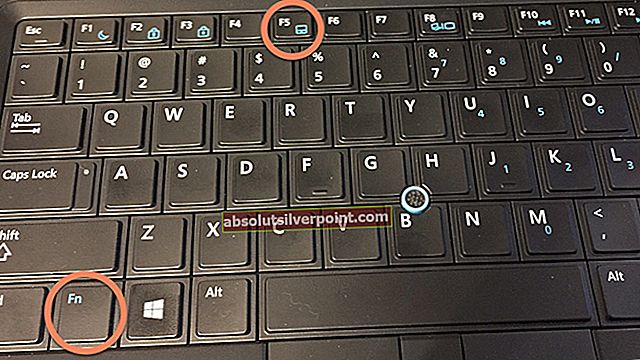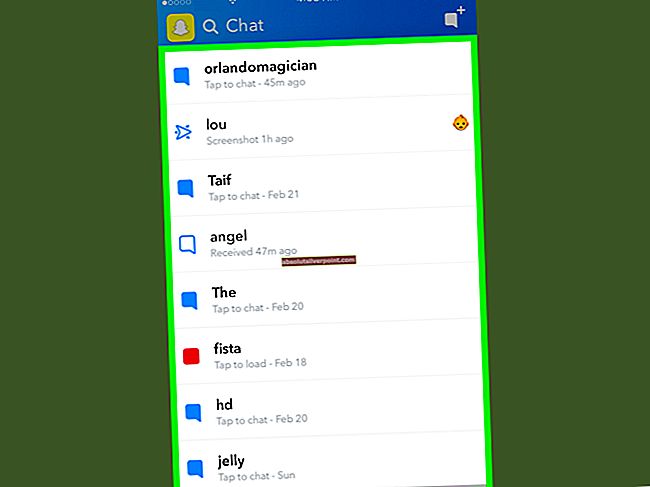Niektorí používatelia prehliadača Google Chrome majú veľké problémy s prehliadačom. Zrazu si môžete všimnúť, že váš lišta so záložkami chýba. Stane sa to, aj keď ste mali panel so záložkami nastavený na „Šou”Možnosť. Lišta so záložkami automaticky zmizne. V niektorých prípadoch používatelia uviedli, že videli panel so záložkami, ale iba pri otvorení novej karty. Lišta so záložkami zmizne, kedykoľvek navštívia web alebo vykonajú operáciu vyhľadávania.
Čo spôsobí zmiznutie panela so záložkami?
Tu je dôvod zmiznutia záložky.
Nezaškrtnutá / Zakázaná možnosť Zobraziť panel so záložkami: To, čo spôsobí zmiznutie panela so záložkami, je predvolené správanie prehliadača Google Chrome. Nejde o chybu alebo problém s prehliadačom, je to spôsob, akým nastavili panel so záložkami. Ak ste nezapli možnosť „Vždy zobrazovať panel so záložkami“, prehliadač Google Chrome zobrazí panel so záložkami iba na krátky okamih. A tento krátky okamih je okamihom, keď otvoríte novú kartu.
Metóda 1: Zobraziť panel so záložkami prostredníctvom panela so záložkami
Riešením pre chýbajúci panel so záložkami je jednoducho zapnúť možnosť „Zobraziť panel so záložkami“. Túto možnosť môžete zapnúť na samotnom paneli so záložkami. Postupujte podľa pokynov uvedených nižšie.
- Otvorené Google Chrome
- Otvorte a Nová karta aby ste videli panel so záložkami
- Keď sa zobrazí panel so záložkami, kliknite pravým tlačidlom myši the panel so záložkami a vyberte Zobraziť panel so záložkami
To je všetko. Nastavením tejto možnosti na hodnotu true sa vždy zobrazí panel so záložkami.
Metóda 2: Pomocou klávesových skratiek zobrazte panel so záložkami
Panel skratiek môžete zapnúť alebo vypnúť pomocou klávesových skratiek. Jednoducho otvorte Google Chrome a stlačte súčasne klávesy CTRL, SHIFT a B (CTRL + SHIFT + B). To by malo umožniť možnosť vždy zobrazovať panel so záložkami.
Metóda 3: Pomocou nastavení zapnite Zobraziť panel so záložkami
Možnosť Zobraziť panel so záložkami môžete zapnúť v nastaveniach prehliadača Google Chrome. Toto riešenie je o niečo dlhšie, preto navrhneme metódy 1 a 2. Toto riešenie však prinesie aj prácu. Postupujte podľa pokynov uvedených nižšie
- Otvorené Google Chrome
- Klikni na 3 bodky v pravom hornom rohu
- Vyberte nastavenie

- Posuňte zobrazenie nadol a mala by sa zobraziť možnosť s názvom Zobraziť panel so záložkami (malo by to byť v druhej časti)
- Zapnúť the Zobraziť panel so záložkami možnosť

To by malo problém vyriešiť za vás.
Metóda 4: Aktualizácia prehliadača Google Chrome
Ak panel so záložkami stále nevidíte alebo sa vám v pravom hornom rohu zobrazuje žltý výkričník, navrhneme aktualizáciu prehliadača Google Chrome. Aj keď ste nedávno aktualizovali prehliadač Google Chrome, stále by sme vám odporúčali aspoň tie najnovšie aktualizácie. Prehliadač Google Chrome sa pravidelne aktualizuje a problém môže byť spôsobený zastaraným prehliadačom. Aktualizácie skontrolujte podľa pokynov uvedených nižšie.
- Otvorené Google Chrome
- Typ chrome: // help / v paneli s adresou a stlačte kláves Enter
- Uvidíte, ako sa kruh točí a hovorí príslovie Kontrolujú sa aktualizácie. Počkajte, kým dokončí kontrolu aktualizácií.

- Prehliadač sa automaticky aktualizuje, ak nebol aktualizovaný na najnovšiu verziu.
Skontrolujte, či problém pretrváva aj po aktualizácii prehliadača.